探讨宽带连接正常却无法上网的原因及解决方法
三、如何排查问题 3. How to Troubleshoot the Issue
当我们遇到宽带连接了却无法上网的情况时,可以按照以下步骤进行排查:
1. 检查物理连接 1. Check Physical Connections
首先,检查所有的物理连接,包括调制解调器、路由器和计算机之间的连接线是否牢固。如果有松动或损坏的连接线,可能会导致网络中断。
2. 重启设备 2. Restart Devices
重启调制解调器和路由器是解决许多网络问题的简单方法。关闭设备,等待约30秒,然后重新启动。这可以清除设备的缓存,并重新建立连接。
3. 检查网络设置 3. Check Network Settings
在计算机上,检查网络设置,确保IP地址和DNS设置正确。可以尝试使用自动获取IP地址和DNS服务器的选项。
4. 测试其他设备 4. Test Other Devices
如果可能,尝试使用其他设备连接同一网络。如果其他设备能够上网,说明问题可能出在特定设备上;如果所有设备都无法上网,则问题可能在网络本身。
四、解决方案 4. Solutions
针对上述故障原因,以下是一些可能的解决方案:
1. 更换设备 1. Replace Devices
如果调制解调器或路由器故障,可以考虑更换设备。许多ISP提供设备租赁服务,用户可以联系ISP获取新的设备。
2. 重置网络设置 2. Reset Network Settings
如果网络配置错误,用户可以选择重置网络设置。在计算机上,可以通过网络和共享中心找到重置网络的选项。
3. 联系服务提供商 3. Contact the Service Provider
如果确认问题出在ISP,用户应及时联系服务提供商,询问网络故障的情况以及预计恢复时间。
4. 更新防火墙和安全软件
4. Update Firewalls and Security Software
确保防火墙和安全软件是最新版本,必要时可以调整设置以允许网络连接。
五、预防措施 5. Preventive Measures
为了避免未来再次出现宽带连接了却无法上网的情况,用户可以采取以下预防措施:
1. 定期检查设备 1. Regularly Check Devices
定期检查调制解调器和路由器的状态,确保设备运行正常。可以定期重启设备,以保持其性能。
2. 更新固件 2. Update Firmware
确保调制解调器和路由器的固件是最新版本。许多设备制造商会定期发布固件更新,以修复已知问题和提升性能。
3. 备份网络设置 3. Backup Network Settings
在对网络设置进行更改之前,备份当前设置,以便在出现问题时能够快速恢复。
4. 了解ISP的服务条款
4. Understand the ISP's Service Terms
了解服务提供商的服务条款和网络维护计划,以便在遇到问题时能够及时联系。
六、结论 6. Conclusion
宽带连接了但无法上网是一个常见的问题,可能由多种因素导致。通过了解宽带连接的基本原理、常见故障原因以及排查和解决方案,用户可以更有效地应对这一问题。定期维护设备和了解网络设置也可以帮助用户预防未来的网络故障。希望本文能为您提供一些有用的参考,帮助您顺利上网。
内容摘自:https://www.wkzy.net/cyzx/2345.html返回搜狐,查看更多